Bir Projeyi Düzenlerken Neden Premiere Pro Sorunlu Video Oynatma Oluyor?
Güçlü bir video düzenleme yazılımı olan Premiere Pro, çarpıcı görsel içerik oluşturmak için çeşitli özellikler sunar. Ancak kullanıcılar projeler üzerinde çalışırken düzenlemeyi engelleyen oynatma sorunlarıyla karşılaşabilirler. Bu oynatma sorunları, yazılımın zaman çizelgesinde video oynatımı sırasında takılma, donma veya gecikme gibi çeşitli şekillerde ortaya çıkabilir. Sorunsuz bir düzenleme deneyimi ve projenin sorunsuz ilerlemesini sağlamak için bu oynatma sorunlarını çözmek çok önemlidir. Bu kılavuzda, bunun arkasındaki yaygın nedenleri keşfedeceğiz. Premiere Pro'nun hatalı video oynatımı Sorunları gidermek ve bunları düzeltmek için pratik çözümler sunarak kullanıcıların düzenleme iş akışlarını optimize etmelerine ve üretkenliği artırmalarına olanak tanır.
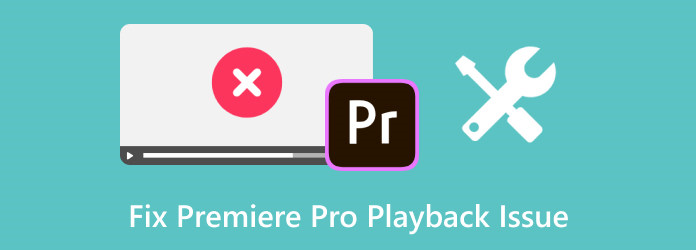
- Bölüm 1. Premiere Pro'da Oynatma Sorunlarının Bilmeniz Gereken 7 Genel Nedeni
- Bölüm 2. Premiere Pro Oynatma Dalgalı Sorunu Hızlı Bir Şekilde Nasıl Düzeltilir [Düzeltmenin 10 Yolu]
- Bölüm 3. Sorunsuz Video Oynatmanın Keyfini Çıkarmak için En İyi Premiere Pro Alternatifi
- Bölüm 4. Premier Pro Oynatma Sorununu Düzeltmeye İlişkin SSS
Bölüm 1. Premiere Pro'da Oynatma Sorunlarının Bilmeniz Gereken 7 Genel Nedeni
Premiere Pro oynatmadaki dalgalanma sorunlarının nedenini belirlemek, kullanıcıların bu sorunları çözmek için hedefe yönelik çözümler uygulamasına ve Premiere Pro'da daha sorunsuz bir düzenleme deneyimi sağlamasına yardımcı olabilir. Premiere Pro'da oynatma sorunları çeşitli nedenlerden dolayı ortaya çıkabilir. Yaygın nedenlerden bazıları burada:
1. Yetersiz Donanım Kaynakları
Düşük RAM, yetersiz güce sahip CPU veya yetersiz GPU özellikleri gibi yetersiz sistem özellikleri, oynatma sorunlarına yol açabilir. Premiere Pro önemli miktarda kaynak gerektirir; minimum gereksinimleri karşılamamak performans sorunlarına neden olabilir.
2. Karmaşık Zaman Çizelgesi ve Etkileri
Zaman çizelgesinin çok sayıda video parçası, efekt, geçiş veya yüksek çözünürlüklü dosyayla aşırı yüklenmesi sistemi zorlayabilir ve oynatma sorunlarına neden olabilir. Birden fazla katmana sahip karmaşık projeler donanıma yük bindirebilir ve Premiere Pro'nun oynatmanın gecikmesine yol açabilir.
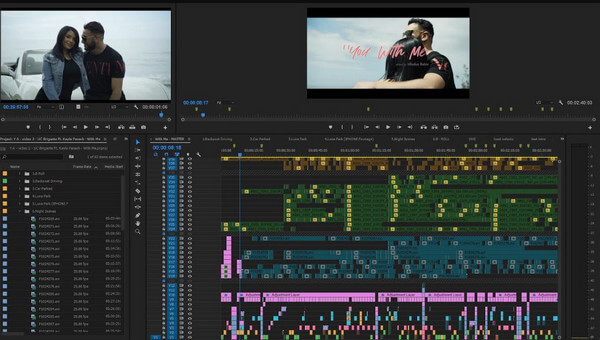
3. Yazılımın veya Sürücülerin Eski Sürümü
Premiere Pro'nun eski bir sürümünü çalıştırmak veya güncel olmayan grafik sürücülerini kullanmak uyumluluk sorunlarına yol açarak oynatma sorunlarına yol açabilir. Güncellemeler genellikle hata düzeltmeleri ve performans iyileştirmeleri içerir.
4. Yanlış Proje Ayarları
Proje ile kaynak görüntü arasında yanlış dizilerin veya uyumsuz ayarların kullanılması oynatma sorunlarına neden olabilir. Sorunsuz oynatma için proje ayarlarının video dosyası spesifikasyonlarıyla eşleştiğinden emin olun.
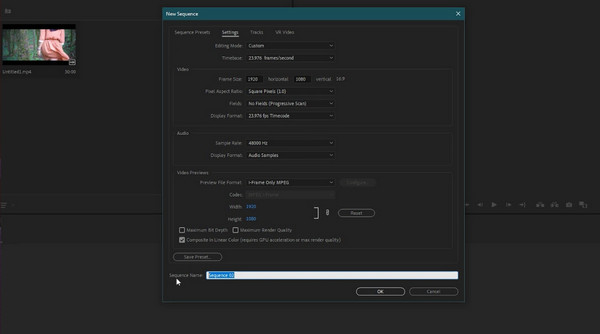
5. Bozuk Medya Önbelleği veya Veri Tabanı
Premiere Pro, performansı artırmak için bir medya önbellek sistemi kullanır ancak bozuk bir önbellek veya veritabanı, oynatma performansını engelleyebilir. Önbelleği temizlemek veya veritabanını sıfırlamak, Premiere Pro oynatma hızı sorunlarının çözülmesine yardımcı olabilir.
6. Arka Plan Süreçleri ve Yazılım
Sistem kaynaklarını tüketen diğer yazılımlar veya arka plan işlemleri Premiere Pro'nun performansını etkileyebilir. Gereksiz uygulamaları ve işlemleri kapatmak, daha sorunsuz oynatma için kaynakları serbest bırakabilir.
7. Donanım Hızlandırma Sorunları
Premiere Pro'daki GPU hızlandırma ayarları oynatma sorunlarına neden olabilir. Yanlış ayarlar veya uyumsuz GPU yapılandırmaları performans sorunlarına neden olabilir.
Bölüm 2. Premiere Pro Oynatma Dalgalı Sorunu Hızlı Bir Şekilde Nasıl Düzeltilir [Düzeltmenin 10 Yolu]
1. Oynatma Çözünürlüğünü Ayarlayın
Program Monitöründe oynatma çözünürlüğü açılır menüsüne tıklayarak ve 1/2 veya 1/4 gibi daha düşük bir çözünürlük seçerek oynatma çözünürlüğünü düşürün. Sisteminizdeki yükü azaltarak daha yumuşak bir performans sağlar ve Premiere Pro'da takılmaların önlenmesini sağlar.
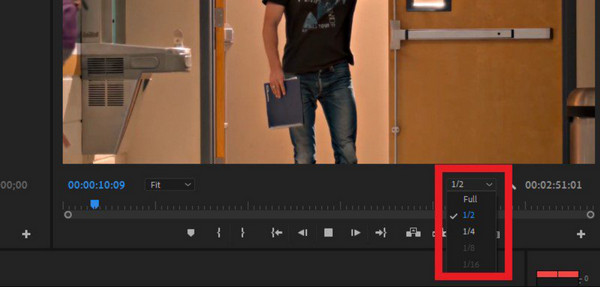
2. Grafik Sürücüsünü Güncelleyin
Grafik kartı sürücülerinizin güncel olduğundan emin olun. Güncel olmayan sürücüler performans sorunlarına neden olabilir. Grafik kartınız için en yeni sürücüleri indirip yüklemek için üreticinin NVIDIA, AMD veya Intel web sitesini ziyaret edin.
3. Disk Alanını Kontrol Edin
Yetersiz disk alanı da performans sorunlarına yol açabilir. Medya önbelleğinizi ve proje dosyalarınızı depolamak için sabit sürücünüzde yeterli boş alana sahip olduğunuzdan emin olun.
4. Önbellek Dosyalarını Temizle
Premiere Pro, düzenleme sırasında önbellek dosyaları oluşturur. Bu dosyaları temizlemek yardımcı olabilir. Düzenle, Tercihler, Medya Önbelleği'ne gidin ve önbelleği temizlemek için Temizle'yi tıklayın.
5. Zaman Çizelgesi Oynatma Ayarlarını Yapın
Program Monitörü'ne sağ tıklayarak ve Oynatma Çözünürlüğü veya Oynatma Kalitesi altındaki ayarları değiştirerek oynatma çözünürlüğünü, işleme kalitesini ve diğer ayarları değiştirin.
6. Proxy'leri Kullanın
Medya dosyalarınız için proxy'ler oluşturun. Premiere Pro, orijinal yüksek çözünürlüklü dosyaları son dışa aktarma için korurken düzenlemek üzere medyanızın daha düşük çözünürlüklü proxy sürümlerini oluşturmanıza olanak tanır.
7. Proje Ayarlarını Kontrol Edin
Oynatma sırasında gereksiz işlemleri önlemek için proje ayarlarınızın çekim ayarlarınızla eşleştiğini doğrulayın.
8. Sistem Performansını Kontrol Edin
Premiere Pro'yu çalıştırırken sisteminizin performansını izlemek için Windows'ta Görev Yöneticisi'ni veya Mac'te Etkinlik Monitörü'nü kullanın. CPU, RAM veya GPU kullanımının aşırı yüksek olup olmadığını kontrol edin.
9. Diğer Programları Kapatın
Arka planda çalışan gereksiz uygulamaları kapatın. Sistem kaynaklarını kullanan diğer programlar Premiere Pro'nun yavaş oynatma performansını etkileyebilir.
10. Donanım Hızlandırma
Donanım hızlandırma ayarlarını deneyin. Oynatma performansını etkileyip etkilemediğini görmek için Premiere Pro'nun Tercihler ve Medya bölümünde donanım hızlandırmayı açmayı veya kapatmayı deneyin.
Daha fazla okuma:
Premiere Pro Projelerini Yeniden Adlandırma [Çeşitli Projeler İçin Adımlar]
Premiere Pro'ya Medya Nasıl Eklenir: Yeni Başlayanlar İçin Tam Kılavuz
Bölüm 3. Sorunsuz Video Oynatmanın Keyfini Çıkarmak için En İyi Premiere Pro Alternatifi
Tipard Blu-ray Oynatıcı öncelikle Blu-ray diskleri, DVD'leri ve çeşitli video dosyası formatlarını bilgisayarınızda oynatmak için tasarlanmış bir multimedya yazılımıdır. Kullanıcılar Blu-ray veya DVD koleksiyonlarından yüksek tanımlı video ve ses kalitesinin keyfini çıkarabilirler. Blu-ray ve DVD oynatmanın yanı sıra, MKV, MP4, AVI, WMV, MOV, FLV vb. gibi çeşitli video formatlarını da yönetebilir. Bu çok yönlülük, kullanıcıların farklı türdeki medya dosyalarını gerek duymadan oynatmasına olanak tanır. Ayrıca ekran yakalama, en-boy oranlarını ayarlama, ses parçalarını ve altyazıları seçme ve oynatma listeleri oluşturma, kullanıcılara izleme deneyimleri üzerinde bir miktar kontrol sağlar. Bu medya oynatıcının en son sürümünü edinmek istiyorsanız aşağıdaki indirme düğmesine tıklayın.
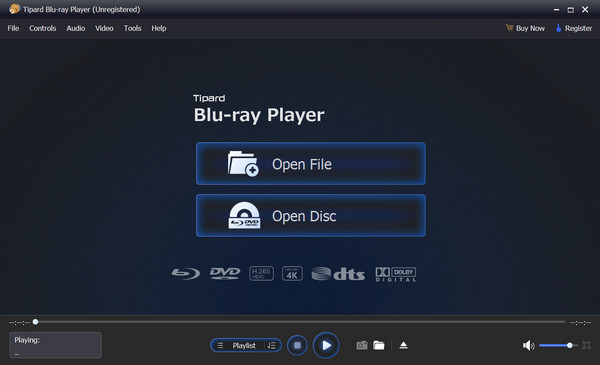
Bölüm 4. Premier Pro Oynatma Sorununu Düzeltmeye İlişkin SSS
Premiere Pro oynatma sırasında donarsa ne yapmalıyım?
Premiere Pro oynatma sırasında donarsa yazılımı yeniden başlatmayı, önbellek dosyalarını temizlemeyi, oynatma ayarlarını yapmayı veya sistem kaynaklarını kontrol etmeyi deneyin. Donanımınızın yazılım gereksinimlerini karşıladığından emin olun ve Premiere Pro'yu en son sürüme güncelleyin.
Sorunsuz Premiere Pro oynatma için önerilen sistem gereksinimleri nelerdir?
Adobe, Premiere Pro için minimum ve önerilen sistem gereksinimlerini sağlar. Çok çekirdekli işlemci, en az 16 GB'lık yeterli RAM, özel GPU ve geniş disk alanı, daha akıcı oynatma sağlamaya yardımcı olur.
Premiere Pro'da düzenleme sırasında zaman çizelgem neden takılıyor veya kareleri atlıyor?
Yetersiz RAM, karmaşık efektler, desteklenmeyen medya formatları veya güncel olmayan yazılım nedeniyle zaman çizelgesinde takılma veya kare atlama meydana gelebilir. Medyayı optimize etmeyi, ayarları düzenlemeyi veya proxy kullanmayı düşünün.
Premiere Pro'nun performansı kullanılan video formatına göre değişir mi?
Evet, Premiere Pro'nun performansı video formatının çözünürlüğüne, codec bileşenine ve sıkıştırmasına bağlı olarak değişiklik gösterebilir. Bazı formatlar daha fazla işlem gücü gerektirebilir ve bu durum oynatma performansını etkileyebilir.
MP4'ümü neden Premiere Pro'ya aktaramıyorum?
Tüm MP4 dosyaları Premiere Pro'nun desteklediği codec bileşeniyle kodlanmaz. MP4 dosyanız Premiere Pro'nun tanımadığı bir codec bileşeni kullanıyorsa bu, içe aktarma sorunlarına neden olabilir. Eğer sorun yaşarsan MP4'ü Premiere Pro'ya içe aktarmaformatı desteklenen kodlamaya dönüştürerek bu sorunu çözebilirsiniz.
Sonuç
Premiere Pro video oynatmıyorDüzenleme deneyimini engelleyebilecek ancak bunların nedenlerini anlamak ve hedeflenen çözümleri uygulamak, performansı önemli ölçüde artırabilir. Kullanıcılar, yetersiz donanım kaynakları, yanlış proje ayarları veya bozuk önbellek dosyaları gibi sorunları ele alarak iş akışlarını optimize edebilir ve daha sorunsuz düzenleme sağlayabilirler. Yazılımı güncel tutmanın, sistem gereksinimlerini kontrol etmenin ve medya formatlarını optimize etmenin kusursuz Premiere Pro video düzenleme elde etmek için çok önemli olduğunu unutmayın.







